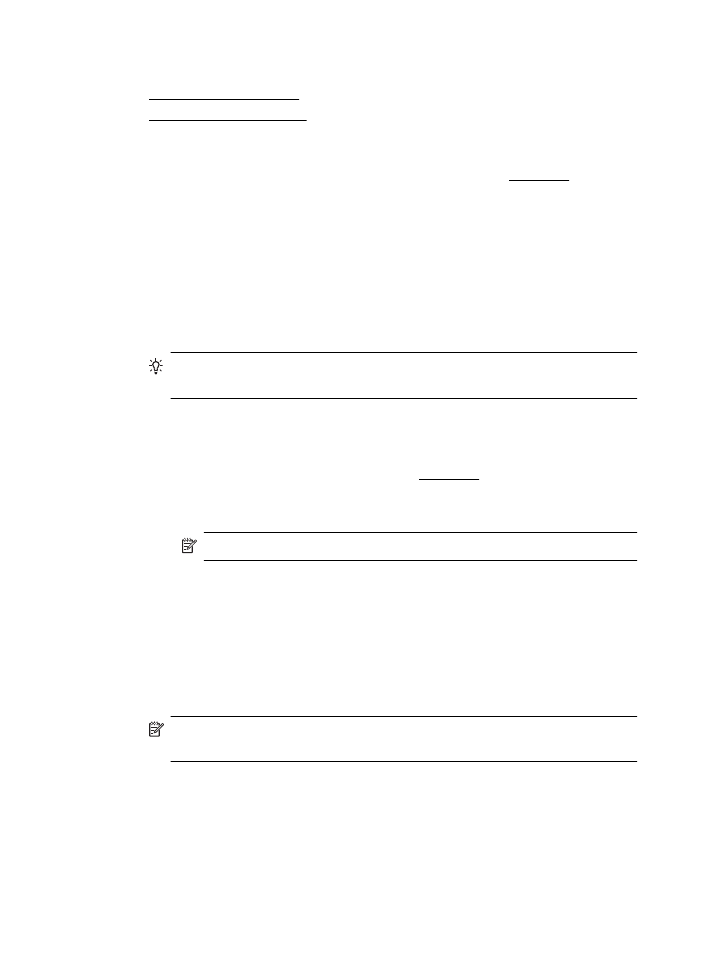
列印於信封
(Mac OS X)
1.
將信封放入紙匣。如需詳細資訊,請參閱放入印材。
2.
選取紙張大小:
a.
在軟體應用程式的「檔案」功能表中,按一下「頁面設定」。
附註 如果沒有看到「頁面設定」功能表項目,請移至步驟
3。
b.
確定已在「格式」快顯功能表中選取所要使用的印表機。
c.
從「紙張大小」快顯功能表中選取適當的信封大小,然後按一下「確
定」。
3.
從軟體應用程式的「檔案」功能表,按一下「列印」。
4.
請確認已選取要使用的印表機。
5.
在「紙張大小」快顯功能表中,選取適當的信封大小(如果有的話)。
6.
選取「方向」選項。
附註 如果沒有看到这些選項,請按一下「印表機」快顯功能表旁的展
開三角形,或按一下「顯示詳細資料」。
7.
選取您要的任何其他列印設定,然後按一下「列印」即可開始列印。